
Skróty aplikacja jest piasta automatyzacji na iPhone, ale także wysyła wiele zgłoszeń. Wyłączanie powiadomień na skróty nie jest proste, a my zamierzamy pokazać w jaki sposób się to odbywa.
Podobnie jak my, jeśli masz kilka automatyki powołany na iPhone, powiadomienie Centrum może być pełne wpisów z informacją, że automatyzacja jest uruchomiony. W przypadku, masz tendencję do zapominania, że skonfigurowaniu automatyki, te alarmy działają jako przydatnych przypomnienia. Nie będą musieli odgadnąć, dlaczego Apple tarczę zegarka wciąż się zmienia losowo przez cały dzień, dzięki Skróty powiadomienia.
Jeśli nie jesteś fanem powtarzających się zgłoszeń, mogą być wyłączone. Mamy również zamiar pokazać metodę ukrycia tymczasowe zgłoszenie transparent, który pojawia się podczas otwierania aplikacji z niestandardowe ikony na iPhonie .
ZWIĄZANE Z: Czym są skróty iPhone'a i jak ich używać?
Wyłączyć powiadomienia z aplikacji na iPhone Skróty
Aby wyłączyć powiadamianie o skróty, musisz upewnić się, że otrzymali przynajmniej jedno powiadomienie od aplikacji niedawno. Nie można po prostu wyłączyć wszystkie powiadomienia z aplikacji Skróty gdyż nie ma opcji w aplikacji Ustawienia. Jeżeli zgłoszenie nie pojawił się niedawno, tworzenie i uruchomić dowolny automatyzacja na iPhonie, a dostaniesz powiadomienie.
Następnie otwórz aplikację Ustawienia na iPhonie i wodociągowej „ekran czasu.”

Wybierz „zobaczyć co dzieje”.

Przewiń w dół do sekcji powiadomień i beczki „Pokaż więcej”. Upewnij się, że Skróty pojawia się wśród listy aplikacji tutaj.
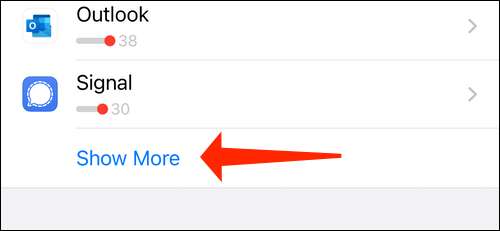
Na górze widać sekcję o nazwie „This Week”. Stuknij ikonę strzałki w lewo, znajdujący się w lewym górnym rogu. Spowoduje to zmianę nazwy sekcji, aby „w zeszłym tygodniu.”
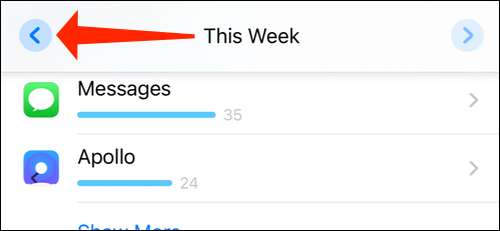
Teraz wybierz ikonę strzałki w prawo, aby ją z powrotem do „This Week”. Trzeba to zrobić, ponieważ czasami stukając opcję Skróty nic nie da. Wracając do poprzedniego tygodnia i powrót do chwili obecnej w ekran poprawki Ustawienia czasu ten problem.
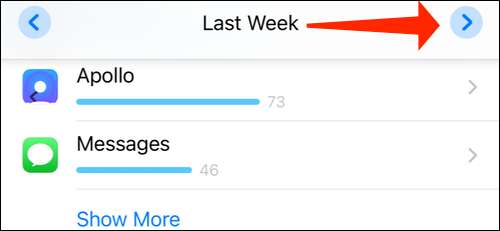
Wybierz opcję „Skróty”.
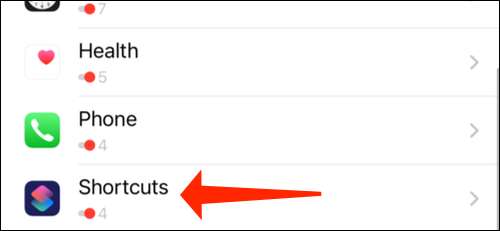
Przełącz wyłącznik obok „Zezwalaj powiadomień”, aby zatrzymać powiadomienia na skróty.
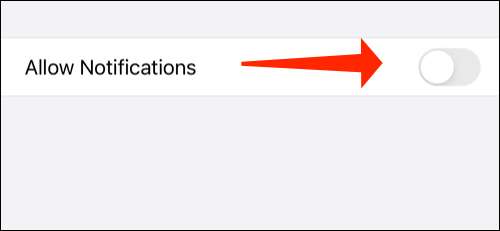
Pozwoli to pozbyć powiadomień dla automatyki na iPhonie. Będziesz jeszcze zobaczyć tymczasowe powiadomienia baner (które nie pojawiają się w zgłoszeniu Center) dla Siri Skróty. Oznacza to, że będzie można zobaczyć paski postępu i inne wyświetlanymi na skróty jak zwykle.
Wyłączyć powiadomienia dla niestandardowych ikon aplikacji na iPhone
Zobaczysz tymczasowy zawiadomienia o każdym uruchomieniu aplikacji z zwyczaj ikona aplikacji (Która jest zasadniczo zakładka do aplikacji na ekranie głównym) na telefonie iPhone. Jest możliwe, aby pozbyć się tego za pomocą automatyzacji.
Zastrzeżenie jest to, że trzeba będzie utworzyć nowy automatyzacji dla każdej zakładki masz. Jeśli Twój iPhone wykorzystuje mocno zmodyfikowany ekran domu z dużą ilością ikon niestandardowych aplikacji, a następnie znajdziesz to zadanie dość kłopotliwe. Ponieważ jesteśmy zobowiązani do tego zadania, mamy zamiar pokazać w jaki sposób pozbyć powiadomień aplikacji nośnych dla ikon niestandardowych aplikacji.
ZWIĄZANE Z: Jak działa ikony Pakiety na iPhone?
Otworzyć Skróty Aplikacja na iPhone i wybrać zakładkę „Automatyka” na dole ekranu.
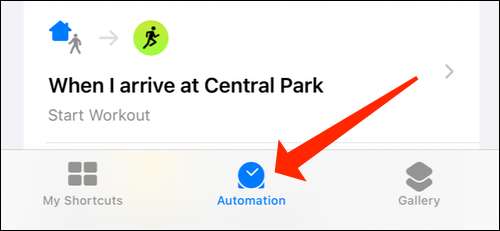
Dotknij ikony "+" w prawym górnym rogu.

Wybierz „Utwórz osobiste Automation”.
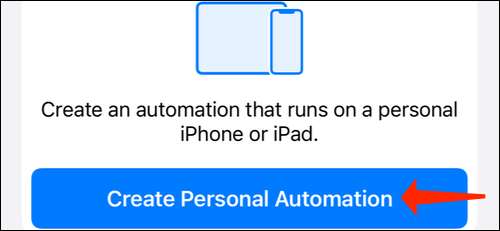
Przewiń w dół i naciśnij „App”.
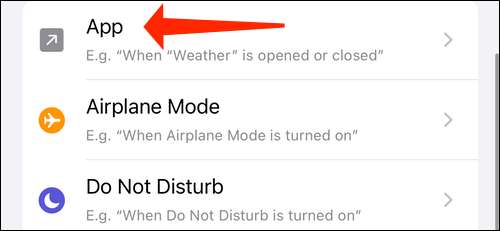
Teraz tap „Wybierz” i wybrać dowolną aplikację, dla której została zapisana zakładkę z ikoną niestandardowej. W naszym przypadku wybraliśmy Mail.
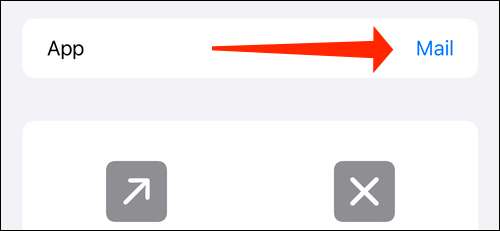
Wybierz „Gotowe”.

Upewnij się, że „jest otwarty” jest zaznaczona, a następnie kliknij „Dalej”.
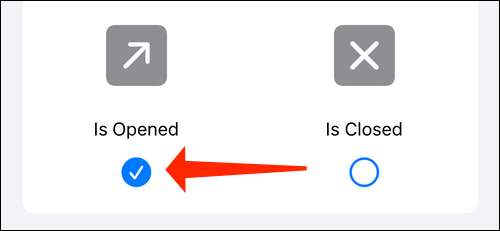
Wybierz „Dodaj działanie”.
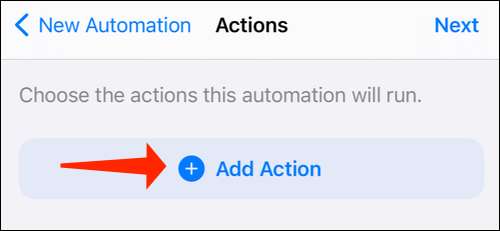
Teraz można wybierać żadnych działań, które lubisz. Najlepiej, należy wybrać coś, co nie wprowadza żadnych zmian w aplikacji, ponieważ celem jest po prostu przestać zgłoszenie transparent z pokazywaniem. Wybraliśmy „Tekst”.
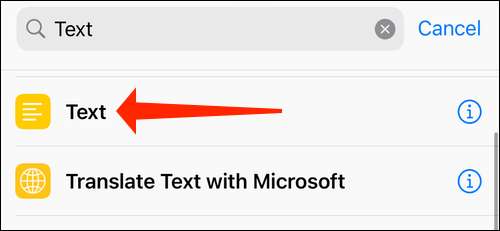
Dotknij przycisku "Dalej".
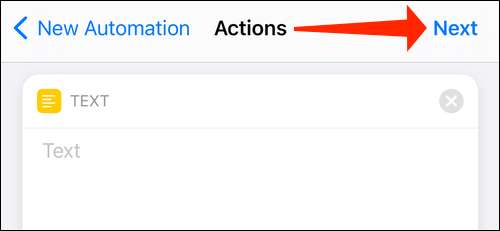
Upewnij się, że wyłączono "Zapytaj przed uruchomieniem".
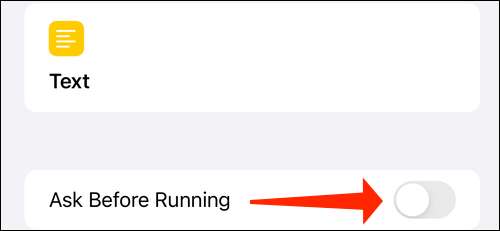
Hit "wykonany".

Możesz teraz dotknąć niestandardowej ikony aplikacji, a powiadomienie banerów nie pojawi się. Jeśli tak, wymyślić wybraną aplikację i aplikację skrótów. Następnie ponownie naciśnij niestandardową ikonę aplikacji, a otrzymasz pożądany wynik.
Teraz, gdy wyłączyłeś powiadomienie z aplikacji skrótów, powinieneś sprawdzić, jak Użyj skrótów Na zegarek jabłku.
ZWIĄZANE Z: Jak używać skrótów na zegarek Apple







